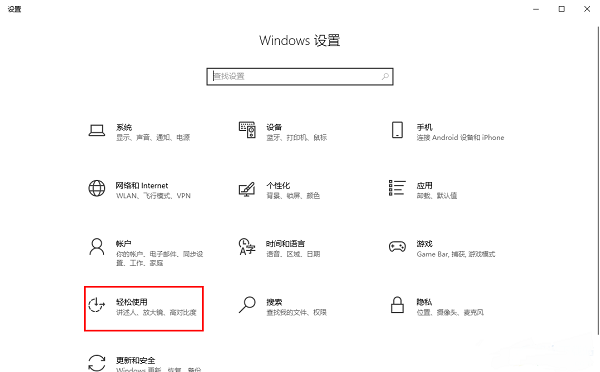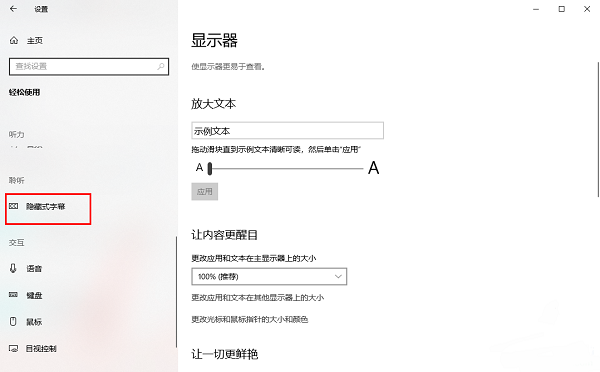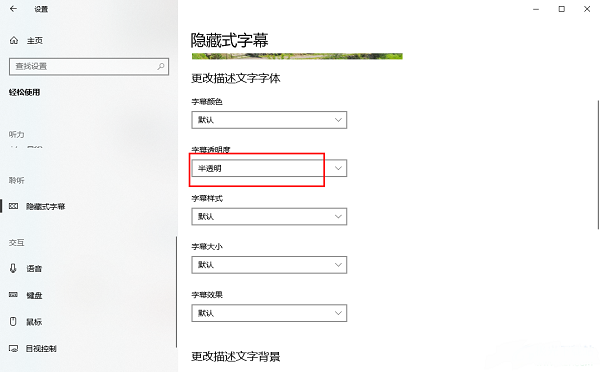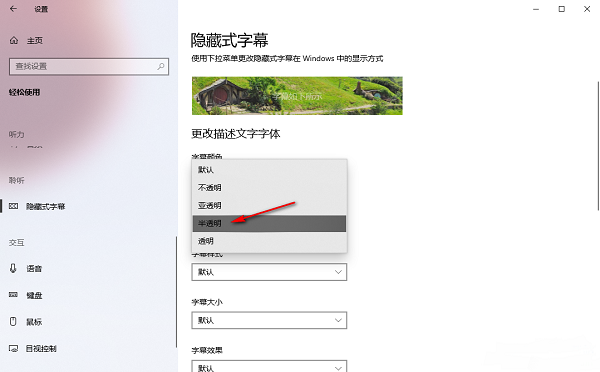win10系统透明字幕怎么设置?win10电脑透明字幕设置方法
有时候我们在用win10电脑看视频,没有字幕,我们可以用系统自带的字幕功能来显示,但是为了不影响画面,想把字幕设成透明的。不过好多人都不知道怎么弄,需要在Windows设置的轻松使用里开启。这期的win10教程会教大家具体怎么操作,希望对大家有帮助!
win10电脑透明字幕设置方法:
1、“Win+i”快捷键快速进入到“设置”界面,在这里我们需要点击其中的“轻松使用”选项。
2、随后就会来到新的界面,点击左侧栏中的“隐藏式字幕”。
3、然后找到右侧中的“字幕透明度”选项,点击选项框的下拉按钮。
4、最后在给出的列表中,根据自己的需求进行设置就可以了。
相关文章
- win10无法打开txt文件怎么办?win10无法打开txt文件问题解析
- win10睡眠功能在哪?win10睡眠功能位置介绍
- win10系统提示shellappsfolder没有注册类怎么解决?
- win10如何关闭系统保护?win10系统保护关闭方法
- win10怎么取消开机密码?win10取消开机密码的方法
- Win10 wlan不见了只有飞行模式怎么办?
- win10文件名乱码但内容正常怎么办?
- win10自带便签不见了怎么办?win10自带便签不见了问题解析
- win10系统pci设备感叹号怎么办?win10系统pci设备感叹号问题解析
- win10怎么打开颜色滤镜功能?win10系统启动颜色滤镜方法
- win10系统炉石传说无法修改分辨率如何解决?
- win10系统如何配置boot?win10系统配置boot操作方法
- win10系统怎么永久禁用驱动程序强制签名?
- win10日志文件怎么删除?win10日志文件删除路径在哪解析
- win10文件小黄锁怎么取消?win10文件出现小黄锁问题解析
- win10系统无法使用快捷方式启动录屏功能怎么办?